VTable 구성 최적화 가이드: 생산적인 프런트엔드 테이블 경험 만들기
- Barbara Streisand원래의
- 2025-01-05 22:48:43387검색
프런트 엔드 개발자에게 vtable은 다양한 비즈니스 요구 사항을 충족하는 테이블 인터페이스를 구축하는 데 도움이 될 수 있는 강력하고 유연한 테이블 구성 요소입니다. vtable의 장점을 최대한 활용하려면 구성 항목에 대한 깊은 이해와 능숙한 최적화가 필요합니다. 다음은 프론트엔드 개발자를 위한 VTable 구성 최적화 가이드입니다. 효율적인 프런트엔드 테이블 경험을 만드는 방법을 함께 살펴보겠습니다.
키보드 옵션: 향상된 상호 작용 효율성을 위한 키보드 구성
개발 과정에서 사용자 상호 작용 효율성을 높이기 위해 테이블에 단축키 기능을 추가해야 하는 경우가 많습니다. KeyboardOptions는 일련의 키보드 관련 구성 항목을 제공하므로 다양한 단축키 작업을 쉽게 구현할 수 있습니다.
selectAllOnCtrlA: 이 구성 항목은 전체 선택을 위한 단축키를 활성화하는 데 사용됩니다. 사용자가 Ctrl A를 누르면 테이블의 모든 셀이 선택됩니다. 부울 값을 전달하여 이 기능을 활성화 또는 비활성화할 수 있으며, 더 자세한 제어를 위해 SelectAllOnCtrlAOption 개체를 전달할 수도 있습니다. 예를 들어, 비즈니스 요구 사항에 따라 테이블 머리글이나 행 일련 번호를 선택할 필요가 없는 경우 비활성화HeaderSelect 및 비활성화RowSeriesNumberSelect를 true로 설정할 수 있습니다. 이런 방식으로 대용량 데이터를 처리할 때 사용자는 테이블 헤더와 행 번호에 방해받지 않고 작업에 필요한 모든 데이터를 빠르게 선택할 수 있습니다.
copySelected 및 PasteValueToCell: 이 두 구성 항목은 각각 복사 및 붙여넣기용 단축키 기능을 활성화하는 데 사용됩니다. 이는 브라우저의 기본 단축키와 일치하므로 사용자가 테이블을 사용할 때 데이터를 원활하게 복사하고 붙여넣을 수 있습니다. PasteValueToCell은 편집기로 구성된 셀에만 적용된다는 점에 유의해야 합니다. 이는 개발 과정에서 사용자가 데이터를 올바른 셀에 붙여넣을 수 있도록 편집해야 하는 셀에 해당 편집기를 구성해야 함을 의미합니다. 편집기의 vtable 유효성 검사는 엄격하지 않습니다. 빈 문자열과 같은 잘못된 구성을 사용하더라도 셀에 붙여넣기는 계속 작동합니다. 구체적인 예는 https://visactor.io/vtable/demo/interaction/copy-paste-cell-value를 참조하세요.
moveFocusCellOnTab 및 moveFocusCellOnEnter: 이 두 구성 항목은 테이블에서 Tab 및 Enter 키의 동작을 결정합니다. 기본적으로 moveFocusCellOnTab은 true로 설정됩니다. 즉, Tab 키를 누르면 포커스가 다음 셀로 이동합니다. 현재 셀이 편집 상태인 경우, 포커스가 이동한 후 다음 셀은 자동으로 편집 상태로 진입합니다. 그리고 moveFocusCellOnEnter도 기본적으로 true로 설정되어 있습니다. 즉, Enter 키를 누르면 현재 선택된 셀이 편집 상태로 들어갑니다. moveFocusCellOnEnter가 모두 true로 설정된 경우 Enter 키를 누르면 먼저 포커스가 다음 셀로 이동됩니다. 개발 중에 특정 비즈니스 로직에 따라 이 두 구성 항목의 값을 결정해야 합니다. 예를 들어 연속적인 데이터 입력이 필요한 테이블에서는 moveFocusCellOnEnter를 false로 설정할 수 있습니다. 이런 방식으로 사용자가 Enter 키를 누른 후 다음 셀로 이동하지 않고 현재 셀에 계속 데이터를 입력할 수 있습니다.
moveEditCellOnArrowKeys: 이 구성 항목을 활성화한 후 사용자가 셀을 편집할 때 화살표 키를 사용하여 다음 셀로 이동하고 자동으로 편집 상태로 들어갈 수 있습니다. 이는 여러 셀을 연속적으로 편집해야 할 때 매우 유용합니다. 예를 들어, 여러 텍스트 입력 셀이 포함된 테이블에서 사용자는 매번 편집 상태를 활성화하기 위해 셀을 클릭할 필요 없이 한 셀 편집에서 다음 셀 편집으로 빠르게 이동할 수 있습니다. 선택한 셀을 전환하기 위해 화살표 키를 사용하는 동작은 이 구성 항목의 영향을 받지 않습니다.
ctrlMultiSelect: Ctrl 다중 선택 기능을 활성화하는 구성 항목으로, 기본적으로 true로 설정되어 있습니다. 개발 과정에서 이 기능을 사용하면 사용자가 Ctrl 키를 사용하여 다중 선택 작업을 수행할 수 있습니다. 예를 들어 여러 옵션이 포함된 테이블에서 사용자는 Ctrl 키를 누른 채 여러 셀을 클릭하여 선택한 다음 일괄 삭제 또는 일괄 수정과 같은 일괄 작업을 수행할 수 있습니다. 이는 여러 데이터 항목을 처리할 때 사용자의 효율성을 향상시킬 수 있습니다. 다음 표에는 다양한 키보드 클릭에 대한 VTable의 동작이 나열되어 있습니다.
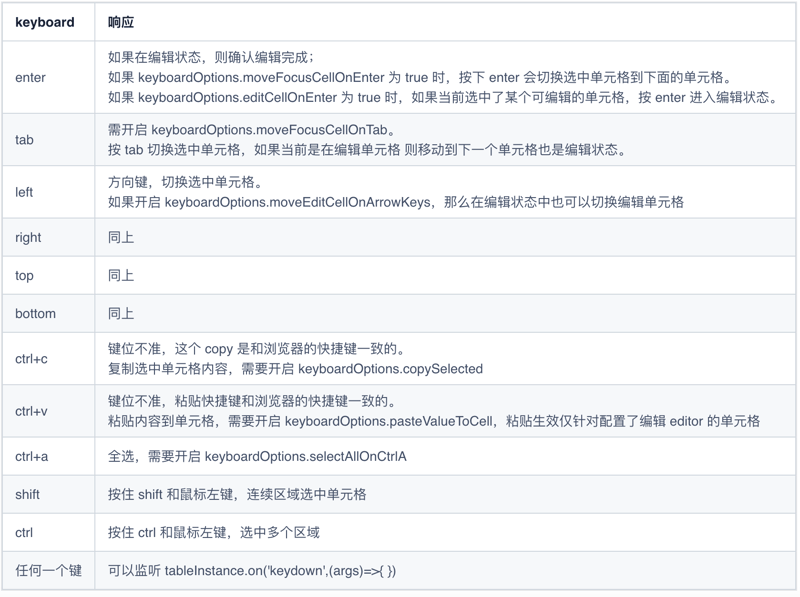
eventOptions: 이벤트 동작을 사용자 정의하기 위한 강력한 도구
eventOptions는 이벤트 트리거와 관련된 일련의 구성 항목을 제공하므로 다양한 비즈니스 요구 사항에 맞게 테이블의 이벤트 동작을 사용자 정의할 수 있습니다.
- PreventDefaultContextMenu: 이 구성 항목은 마우스 오른쪽 버튼의 기본 동작을 방지하는 데 사용됩니다. true로 설정하면 사용자가 테이블을 마우스 오른쪽 버튼으로 클릭할 때 브라우저의 기본 오른쪽 클릭 메뉴가 팝업되지 않습니다. 이는 마우스 오른쪽 버튼 클릭 메뉴를 사용자 정의하거나 사용자가 특정 작업을 수행하는 것을 방지하는 데 매우 유용합니다. 예를 들어, 데이터 보기만 허용되는 보고서에서 이 구성 항목을 활성화하면 사용자가 마우스 오른쪽 버튼 클릭 메뉴를 통해 데이터를 복사하거나 다른 작업을 수행하는 것을 방지하여 데이터 보안을 보호할 수 있습니다. 동시에 이를 기반으로 vtable의 사용자 정의 오른쪽 클릭 메뉴 기능을 결합하여 사용자에게 데이터 내보내기, 세부 정보 보기 등과 같은 보다 풍부한 오른쪽 클릭 작업 옵션을 제공할 수도 있습니다. 특정 비즈니스 요구 사항에 필요한 경우 브라우저의 기본 동작에 따라 이 구성을 false로 설정할 수 있습니다.
excelOptions: Excel과 유사한 기능으로 테이블 강화
excelOptions를 사용하면 vtable에 Excel과 유사한 일부 기능을 구현할 수 있어 테이블의 기능과 사용자 경험이 크게 향상됩니다.
- fillHandle: 이 구성 항목은 채우기 핸들 기능을 활성화하는 데 사용됩니다. true로 설정하면 사용자가 셀을 선택한 후 셀 오른쪽 하단에 채우기 핸들이 표시됩니다. 사용자는 채우기 핸들을 드래그하여 선택한 셀의 내용을 다른 셀에 복사하거나 채우기 핸들을 두 번 클릭하여 일련의 값을 자동으로 채울 수 있습니다. 예를 들어 판매 예측 테이블을 생성할 때 이 기능을 사용하면 사용자가 먼저 처음 몇 달 동안의 판매 데이터를 입력한 다음 채우기 핸들을 드래그하여 다음 몇 달 동안의 판매 추세를 예측하여 전체 예측을 빠르게 생성할 수 있습니다. 데이터. 이는 데이터 입력의 효율성을 향상시킬 뿐만 아니라 사용자에게 데이터를 보다 직관적으로 조작할 수 있는 방법을 제공합니다.
keyboardOptions, eventOptions 및 excelOptions를 올바르게 구성하면 효율적이고 사용하기 쉬우며 기능이 풍부한 프런트엔드 테이블을 만들 수 있습니다. 개발 프로세스 중에 최상의 테이블 경험을 달성하려면 특정 비즈니스 시나리오와 사용자 요구에 따라 이러한 구성 항목을 유연하게 적용해야 합니다. vtable의 더 많은 구성과 기능을 함께 살펴보고 사용자에게 더 나은 프런트엔드 테이블 솔루션을 제공해보세요!
위 내용은 VTable 구성 최적화 가이드: 생산적인 프런트엔드 테이블 경험 만들기의 상세 내용입니다. 자세한 내용은 PHP 중국어 웹사이트의 기타 관련 기사를 참조하세요!

